
时间:2023-02-12 编辑:逍遥
你们知道吗?不清楚的朋友可以去下文学习一下哦。

我们先打开qq拼音输入法,如果是英文输入法,则按Ctrl+空格键切换出QQ拼音输入法,点击设置按钮打开对话框之后,点击属性设置。打开之后默认是基本设置界面,点击切换到词库管理
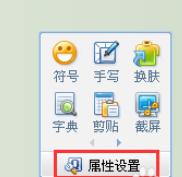

如图最上方的是中文用户词库,点击导出按钮,可以将当前的词库内容导出到本地电脑中,然后选择一个导出文件的目录文件
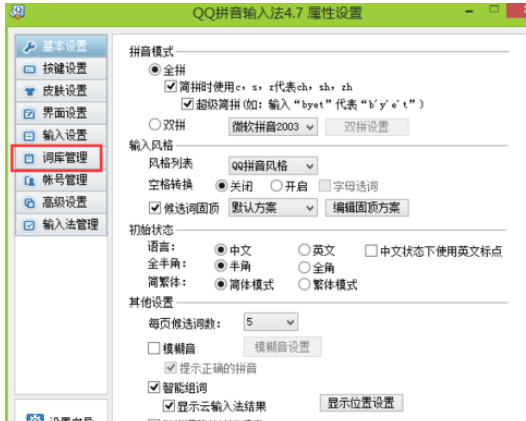
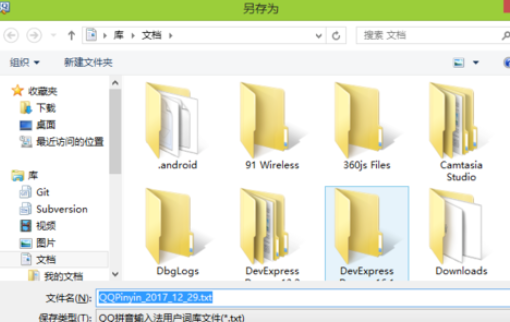
这时我们可以看到成功的导出了24239条中文用户词,点击打开文件可以打开刚刚导出的文件
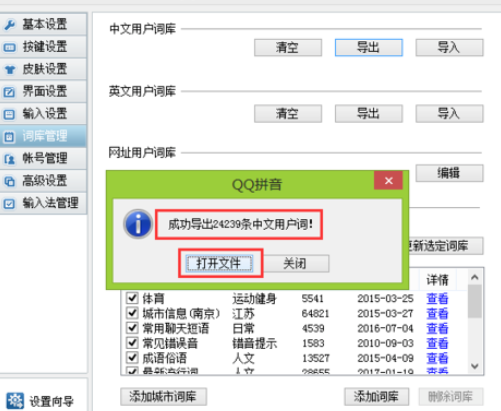
接着就是导出的内容,如果有需要可以直接在这个文本中修改内容,也可以添加新的词库内容
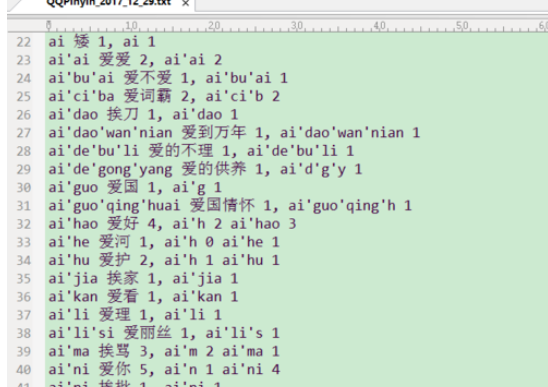
然后我们再点击导入按钮,将刚刚修改的新的内容导入到QQ拼音输入法中
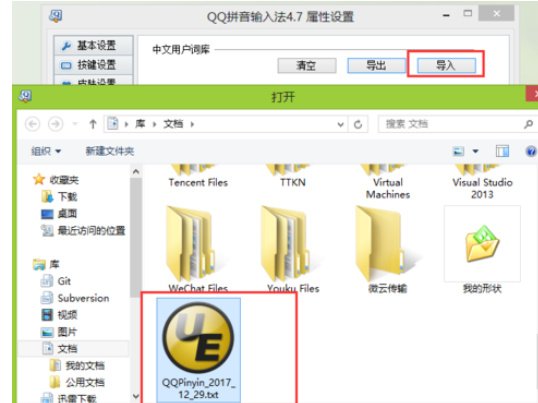
QQ拼音输入法相关攻略推荐:
如图下面是分类词库,可以看到不同分类的词库内容,点击后面的查看按钮来查看词条,还可以点击下方的添加词库按钮添加新的分类词库。
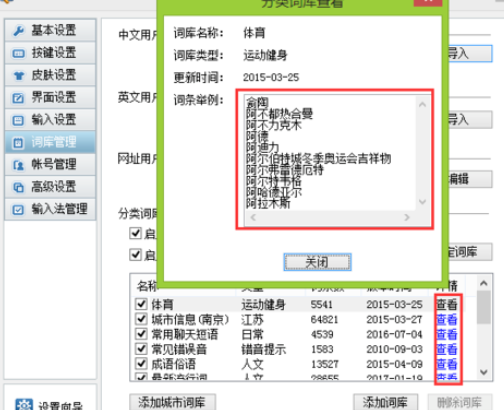
相信各位看完了上文描述的,大家应该都学会了吧!